Cómo hacer un collage en Microsoft Word (En 11 Pasos)

Un collage es una obra de arte creada pegando bits de objetos, en un diseño agradable. Un tipo de collage se crea sobreponiendo imágenes u otros objetos planos y su montaje sobre un tablero. Puedes crear algo semejante a un collage en la computadora usando Microsoft Word. El documento del collage se puede imprimir desde Microsoft Word y puede ser tratado como una pieza artística, o guardarse como un archivo HTML para subirlo a su sitio web.
Paso 1
Inicia Microsoft Word y abre un documento nuevo en blanco. Nota: algunas versiones de Word, especialmente Microsoft Word 2007 para Windows Vista, tienen interfaces únicas no compartidas con otras versiones. Los comandos que difieren se incluyen entre paréntesis en la misma línea.
Paso 2
En el menú Ver, selecciona "Diseño de impresión" o "Diseño de página". (en Word 2007 -> Pestaña Ver -> Diseño de impresión). Comprueba que tu documento está en diseño de impresión o vista diseño de página.
Paso 3
Inserta algunos gráficos en el documento de Word utilizando el menú Insertar -> Imagen, Insertar -> Clipart o en el menú Insertar -> comandos de WordArt (Word 2007: pestaña Insertar -> Imagen, pestaña Insertar -> Clipart, pestaña Insertar -> SmartArt).
Paso 4
Haz clic en la primera imagen que deseas sobreponer a otra imagen. La imagen seleccionada tendrá un cuadro a su alrededor y controladores de tamaño.
Paso 1
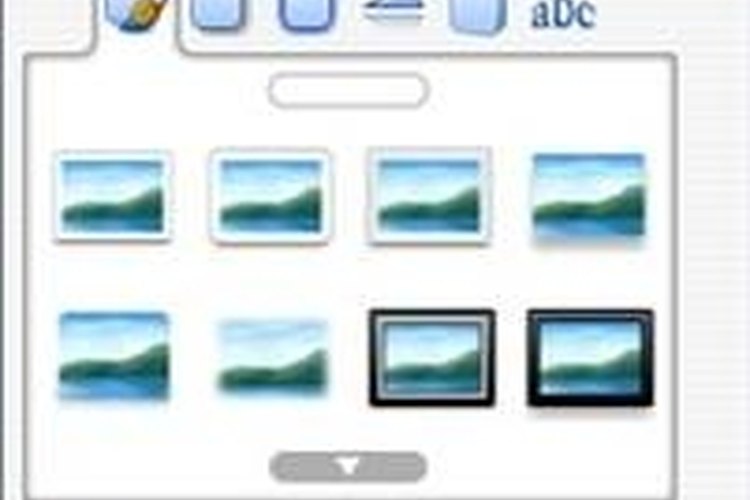
Haz clic para expandir el panel de "rotación de medidas y orden" en la paleta de formato flotante en la derecha (Word 2008, 2004) o en "Formato" y ve al panel "ordenar" (Word para Windows 2007) (ver imagen 1 Word para Macintosh formato de plantillas).
Paso 2
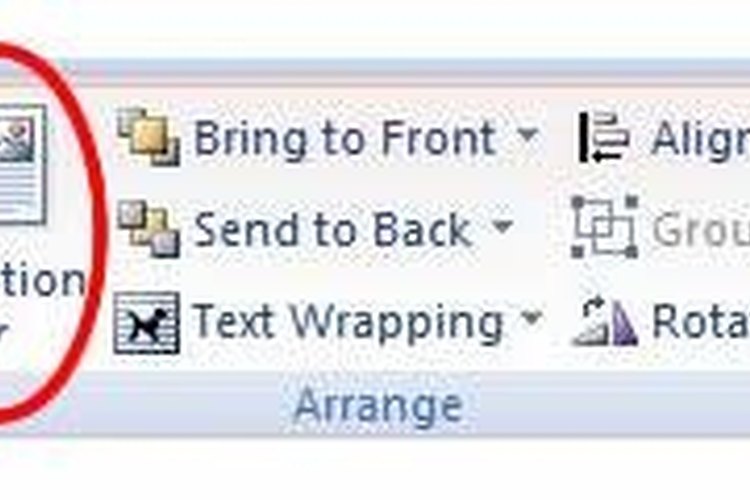
Selecciona la opción "traer delante del texto" en el menú desplegable "Arrange" (ordenar) de la paleta o haz clic en el botón "Posición" (Word 2007) y elige la opción "Más opciones de diseño -> En Delante del texto". (Ver Figura 2 -. Interfaz de Word 2007) En versiones anteriores de Word, ve al menú "Formato" y selecciona Imagen -> Diseño -> en frente del texto.
Paso 3
Haz clic y arrastra la imagen seleccionada sobreponiéndola en otro gráfico.
Paso 4

Repite los pasos 3 a 6 para cada objeto en el collage, y organízalos en la pantalla. Los comandos "Traer hacia adelante" y "Traer al frente" en la paleta/panel de configuración pueden colocar una imagen seleccionada en la parte superior de una imagen cercana como si se estuvieran colocando hojas de papel una encima de la otra. En el dibujo 3 se muestra un ejemplo donde tres imágenes se sobreponen entre sí en Microsoft Word 2008, para formar un collage.
Paso 1
Guarda el archivo eligiendo "Guardar" en el menú Archivo o en la parte superior izquierda del menú de Office en Word 2007.
Paso 2
Guarda tu archivo como una página web eligiendo la opción "Guardar como" en el menú Archivo, o en la parte superior izquierda en el menú de Office en Word 2007. A continuación selecciona página web con el formato (.htm, HTML). Esto creará un archivo HTML conteniendo tu collage que puedes subir a tu servidor web.
Paso 3
Imprime el archivo eligiendo la opción "Imprimir" en el menú Archivo o en la parte superior izquierda en el menú de Office, en Word 2007. El tamaño del collage se limita al tamaño del papel que puede manejar la impresora.
